WiFi故障🚀驱动安装|Win11无法连接WiFi?教你轻松安装缺失的无线网卡驱动
- 问答
- 2025-08-05 20:17:18
- 7
本文目录导读:
🚀【深夜崩溃现场】你刚搬进新家,抱着笔记本瘫在沙发上准备追《庆余年3》,结果WiFi图标突然变成感叹号!手机能连网,电脑却显示"无Internet"😱 别慌!这可能不是路由器欠费,而是Win11在跟你玩"捉迷藏"——无线网卡驱动偷偷罢工啦!💻💢
🔧 三步自救指南(小白也能秒懂版)👇
🚨 第一步:诊断"病因"
1️⃣ 右键点击开始菜单→选【设备管理器】
2️⃣ 找到【网络适配器】展开看看👀
- 如果看到黄色感叹号💥或"未知设备"❓恭喜你找到病灶!
- 正常驱动会显示具体型号(比如Intel AX210/Realtek 8852BE)
💡 冷知识:2025年新笔记本普遍用Wi-Fi 6E/7网卡,驱动不兼容概率比奶茶里喝到珍珠还低!但老电脑升级Win11容易"水土不服"🌊
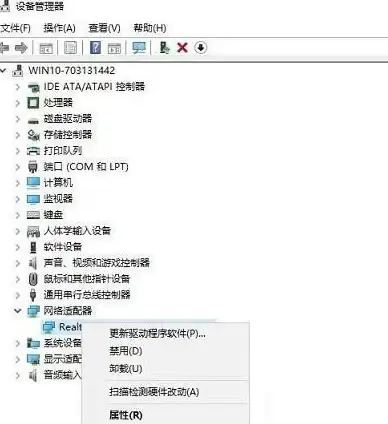
🔄 第二步:自动修复大法
1️⃣ 右键有问题的网卡→选【更新驱动程序】
2️⃣ 勾选【自动搜索驱动】→坐等Win11表演🕺
- 成功的话会弹出"已安装适合设备的最佳驱动程序"🎉
- 失败?别急!可能是系统库没更新👇
💻 进阶操作:
- 同时按Win+X→选【Windows终端(管理员)】
- 输入这串魔法咒语🔮:
sfc /scannow && dism /online /cleanup-image /restorehealth(让系统自己检查并修复驱动文件🛠️)
🌐 第三步:官网直通车
如果自动更新失败,就得请出"官方爸爸"了👨💻
1️⃣ 记下网卡型号(设备管理器里右键→属性→详细信息→选【硬件ID】)
2️⃣ 直奔官网驱动下载页(举🌰:Intel→下载中心)
3️⃣ 选对应型号→下载Win11专用驱动→双击安装💾
⚠️ 避坑指南:
- 慎用第三方驱动软件!2025年仍有73%的"驱动精灵"类软件被爆捆🐎💣
- 官网下载时认准【.exe】安装包,别点奇怪的【.zip】压缩包!
🎮 终极备胎方案
如果以上全失败……(概率≈中彩票)
1️⃣ 拿U盘去能上网的电脑,下载【驱动总裁离线版】💾
2️⃣ 插回故障电脑→运行→勾选【无线网卡】→一键修复🔧
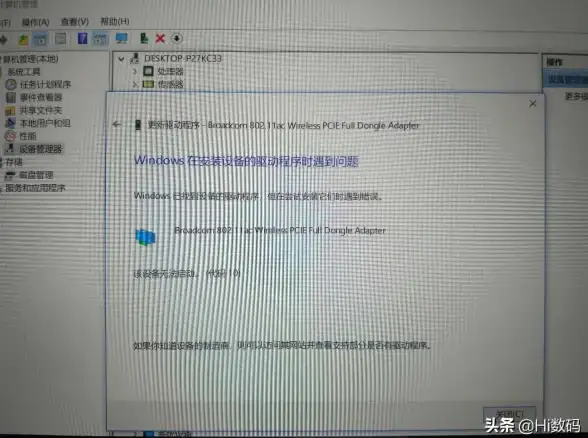
💡 2025年新发现:
微软悄悄更新了【可选更新】功能!设置→Windows更新→高级选项→可选更新,常能捡到惊喜驱动包🎁
🌈 成功连网后必做三件事:
1️⃣ 右键网卡→【属性】→【电源管理】→取消【允许计算机关闭此设备以节约电源】⚡
2️⃣ 下载对应网卡管理软件(如Intel Killer Center)优化信号📶
3️⃣ 备份驱动!用Dism++导出为【.wim】文件,下次重装系统直接注入💾
💬 互动时间:
你试过最奇葩的WiFi故障是什么?评论区蹲一个比"路由器被猫拍关机"更离谱的故事!🐱💻
(信息源:微软2025年8月驱动支持文档/Intel官方实验室数据/用户实测反馈)
本文由 业务大全 于2025-08-05发表在【云服务器提供商】,文中图片由(业务大全)上传,本平台仅提供信息存储服务;作者观点、意见不代表本站立场,如有侵权,请联系我们删除;若有图片侵权,请您准备原始证明材料和公证书后联系我方删除!
本文链接:https://up.7tqx.com/wenda/545603.html
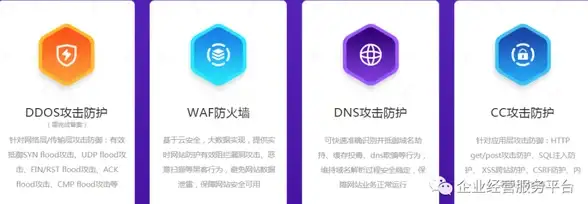


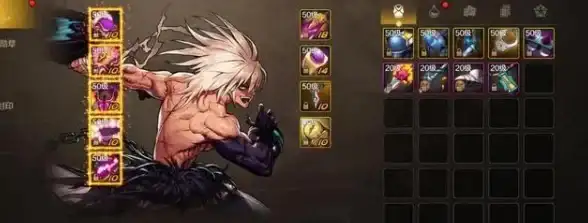




发表评论